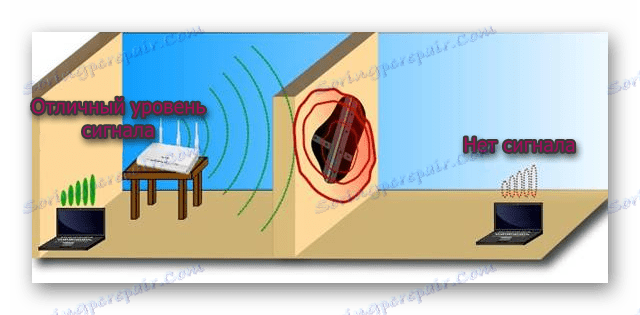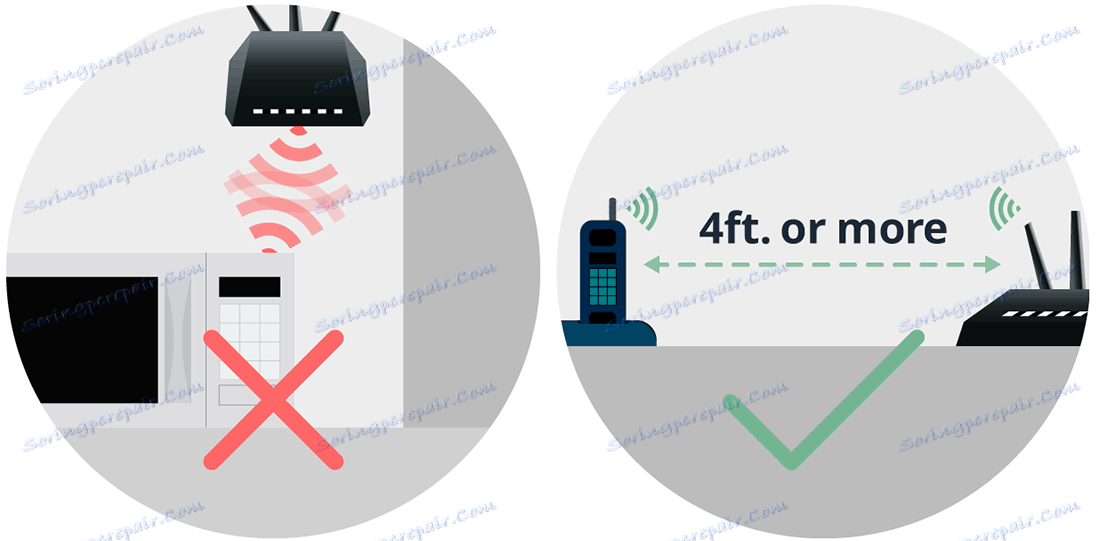چگونه می توان سیگنال روتر Wi-Fi را ارتقا داد
کیفیت سیگنال ارائه شده توسط یک روتر Wi-Fi همیشه ثابت و قدرتمند نیست. دو دستگاه ممکن است حتی در یک اتاق کوچک قرار بگیرند و سطح قدرت بیسیم ممکن است بسیار مورد نیاز باشد. دلایل متعددی برای چنین مشکلی وجود دارد، و پس از آن جزئیات بیشتری در مورد نحوه حذف آنها بررسی خواهیم کرد.
محتوا
دریافت سیگنال Wi-Fi از روتر
ممکن است سیگنال روتر را با استفاده از تنظیمات نرم افزاری مربوط به سیستم عامل و محل مناسب، اتصال تجهیزات موجود در اتاق افزایش دهیم. علاوه بر این، دستگاه های اضافی وجود دارند که کیفیت را افزایش می دهند و دامنه سیگنال را افزایش می دهند.
روش 1: پیکربندی خارجی روتر
بسته به نحوه و مکان نصب مودم، سیگنال متفاوت خواهد بود. چند نکته ساده در مورد چگونگی بهبود سطح سیگنال ارائه شده توسط روتر وجود دارد.
- محل صحیح روتر . منطقی، تجهیزات شبکه ای که برای عبور از امواج رادیویی مناسب نیست، اغلب بدترین سیگنال را می دهد. اجتناب از موانع زیر:
- گوشه ای از اتاق؛
- محل کنار دیوار (بخصوص بتنی متراکم، بتن مسلح، آجر، عایق صدا) یا کف؛
- ساخت فلزات مختلف (پرتوها، درها)؛
- آینه ها و آکواریوم ها.
![محل و مکان صحیح روتر در اتاق درست است]()
![دیوار بتن مسلح متراکم، جلوگیری از سیگنال روتر]()
روتر را در مرکز اتاق نصب کنید، فاصله را تا لپ تاپ و دستگاه های دیگر کوتاه کنید. در این مورد، در هر گوشه ای از رایانه، سیگنال به همان اندازه پایدار را دریافت می کند.
- لوازم الکتریکی با همان فرکانس . دستگاه های الکتریکی که در نزدیکی مجاورت 2.4 گیگاهرتز قرار دارند مانند مایکروویو یا تلفن های رادیویی ثابت می توانند امواج روتر را قطع و سیگنال آن را قطع کنند.
![قرار دادن روتر و سایر دستگاه های الکتریکی اشتباه و درست است]()
یکی از این دستگاه ها را کنار بگذارید و به Wi-Fi رایگان دسترسی پیدا کنید. لطفا توجه داشته باشید که این فقط مربوط به روترهایی است که در 2.4 گیگاهرتز عمل می کنند. اگر مودم شما در 5 گیگاهرتز کار می کند، این مورد به احتمال زیاد بی فایده است، زیرا اکثر دستگاه های موجود در اطراف هیچ دخالتی ایجاد نمی کنند.
- تعیین عملکرد روتر . عامل مهم این است که کیفیت تجهیزات خود را. انتظار کار خوب از روترهای چینی ارزان نیست. به احتمال زیاد، آنها قادر به ارائه یک اتصال بی سیم قابل اعتماد، به خصوص در فاصله وسط و دور از دستگاه نیست.
- جهت آنتن ها . اگر غیر ممکن است که روتر خود را تغییر دهید، سعی کنید حداقل آنتن ها را با تغییر زاویه شیب خود تنظیم کنید. به عنوان یک قاعده، آنها در جهت های مختلف، از یک عمودی به حالت افقی تبدیل می شوند. آنها را با چک کردن سطح سیگنال تنظیم کنید.
- ولتاژ منبع تغذیه اگر خروجی که روتر متصل است، ولتاژ کمتر از 220 وات است، شما باید یک منبع جدید برق را دنبال کنید. ولتاژ پایین می تواند مؤثر بر مودم باشد، به همین دلیل یک سیگنال کم تولید می کند.
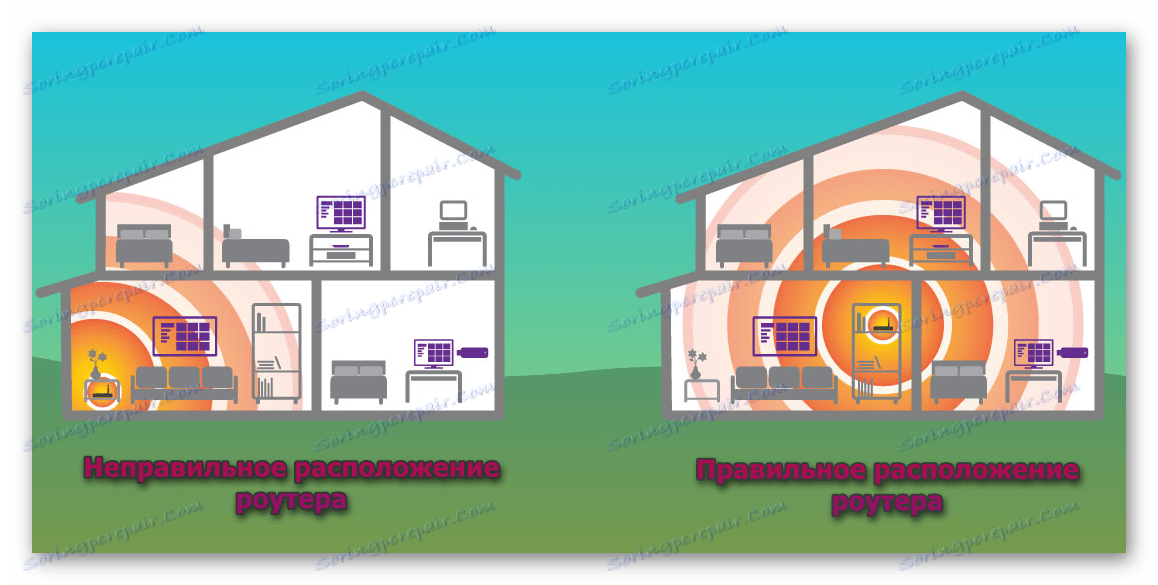
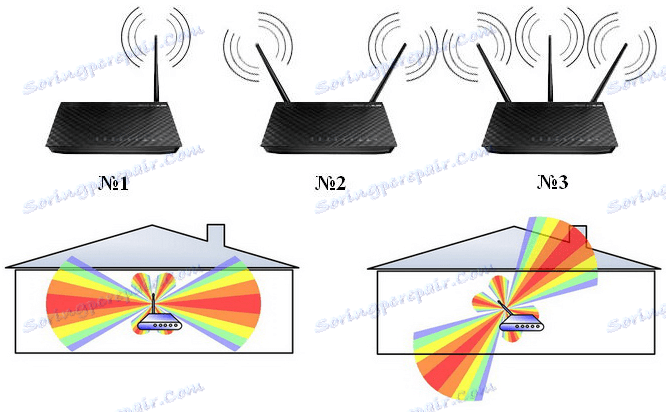
روش 2: پیکربندی نرم افزار روتر
سیستم عامل روتر معمولا برای حداکثر عملکرد تنظیم می شود. با این حال، هنگامی که به طور دستی فلش، مقادیر نادرست تنظیم می شود، با استفاده از تجهیزات نه از ارائه دهنده اینترنت، اما جداگانه خریداری می شود، پارامترهای خاص ممکن است نادرست پیکربندی شده و یا در همه پیکربندی نشده است.
تغییر کانال
یکی از روش های ساده ای که اثر مثبت بر کیفیت سیگنال دارد، کانال را که از طریق آن عبور می کند، تغییر می دهد. این به ویژه در میان ساکنان ساختمان های بلند و آپارتمانی، جایی که روترهای Wi-Fi با یکدیگر برای توزیع اینترنت نفوذ می کنند، صادق است. چگونه این کار را انجام دهید، پیوند زیر را بخوانید.
جزئیات بیشتر: کانال Wi-Fi را روی روتر تغییر دهید
تغییر حالت
کاربران با روتر که بیش از یک آنتن نصب شده است می توانند حالت عملیات را در تنظیمات تغییر دهند. حالت پیش فرض استاندارد مخلوط ( b / g / n یا g / n ) است. انتخاب 802.11n ، شما می توانید بیشتر نه تنها سرعت اینترنت، بلکه شعاع عمل آن را انجام دهید.
- یک مرورگر را راه اندازی کنید و تنظیمات را با استفاده از اطلاعات ورود به سیستم ارائه شده توسط سازنده وارد کنید. اطلاعات در مورد این اغلب در پایین مودم قرار دارد.
- از آنجا که رابط روترها متفاوت است، غیرممکن است که یک دستورالعمل برای یافتن پارامتر مورد نیاز را ارائه دهیم. بخش تنظیمات بی سیم را پیدا کنید. این "Wi-Fi" ، "بی سیم" ، "تنظیمات بی سیم" ، "شبکه بی سیم" نامیده می شود . اگر برگه ها وجود داشته باشد، "Basic" ، "General" و غیره را انتخاب کنید وجود دارد، یک آیتم منو به نام "حالت" ، "حالت شبکه" ، "حالت بی سیم" و یا نام های مشابه پیدا کنید.
- از منوی کشویی حالت مخلوط را انتخاب نکنید، اما فقط "N فقط" نیست . همچنین ممکن است به نام "11n تنها" یا به روش مشابه باشد.
- راه اندازی مجدد روتر، صرفه جویی در تنظیمات.
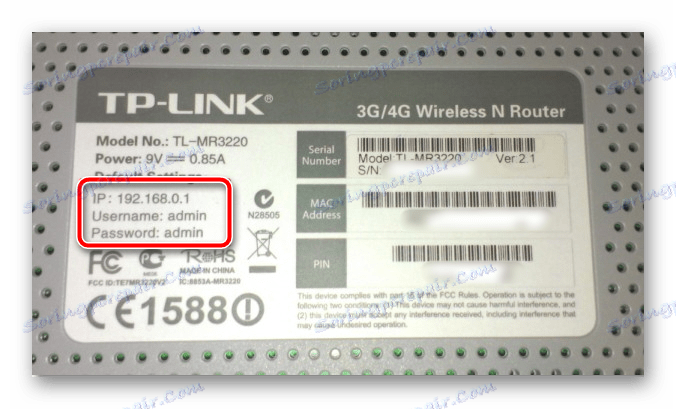
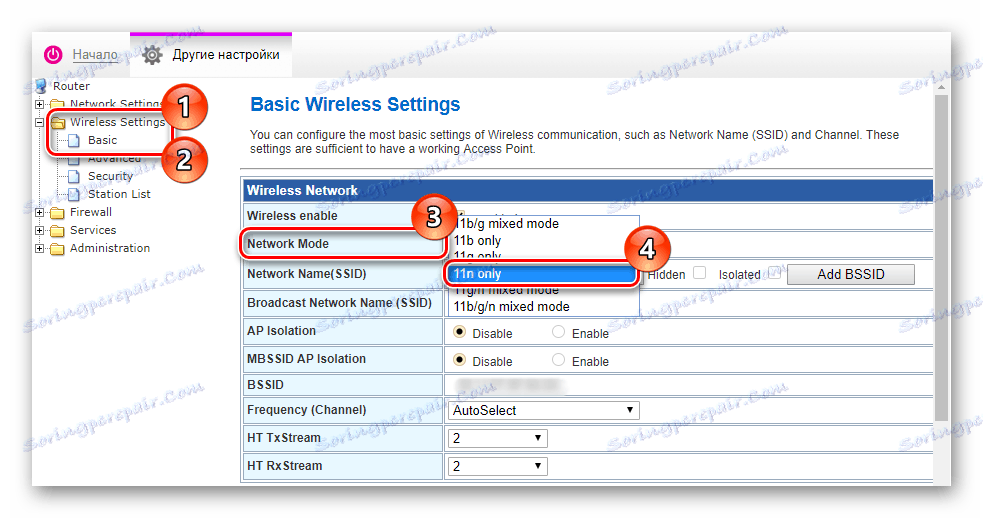

اگر مشکالت در شبکه را تجربه کنید، حالت پیش فرض را به محل بازگردانید.
افزایش قدرت انتقال
از این زیرنویس، واضح است که ما قصد داریم بیشتر بسازیم. اغلب حداکثر توان به طور پیش فرض در روترها تنظیم می شود، اما این همیشه مورد نیست. در دستگاه هایی که توسط برخی از ارائه دهندگان اینترنت متوقف می شوند، تنظیمات ممکن است از موارد کارخانه متفاوت باشد، بنابراین ارزش آن را برای بررسی سطح شما داشته باشید.
- در حالی که در منوی با تنظیمات Wi-Fi (نحوه دسترسی به آن، در بالا نوشته شده است)، پارامتر TX Power را پیدا کنید. این می تواند در برگه «پیشرفته» ، «حرفه ای» ، «پیشرفته» و غیره قرار بگیرد. از منوی کشویی یا کشویی، مقدار 100٪ را انتخاب کنید.
- تنظیمات را ذخیره و روتر را راه اندازی مجدد کنید.
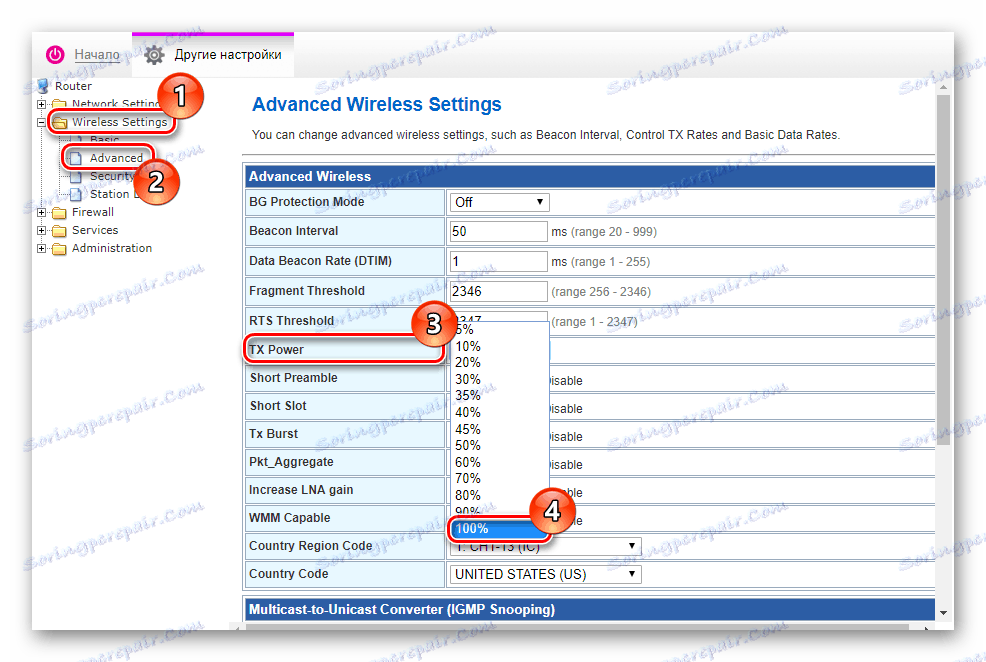

دوباره ارزش اصلی را به خاطر بسپارید و اگر به درستی کار نکردید، تنظیمات را بازگردانید.
خرید دستگاه های اضافی
اگر تمام موارد فوق مشکل را حل نکنند، ارزش آن را در مورد سرمایه گذاری پول در دستگاه های اضافی که می تواند کیفیت سیگنال را بهبود بخشد، ارزش گذاری کند.
تکرار کننده Wi-Fi
یک دستگاه به نام "تکرار کننده" برای گسترش سیگنال طراحی شده است، به عنوان مثال دامنه خود را افزایش دهید. این در جایی است که شبکه هنوز در دست گرفته، اما نه به طور کامل نصب شده است. چنین دستگاه هایی بیشتر از خروجی کار می کنند و اغلب از USB با نیاز به اتصال به یک آداپتور برق استاندارد. قیمت مدل های اولیه از 500-600 روبل شروع می شود.

قبل از خرید، توجه به پشتیبانی استانداردها، فرکانس (باید همانند روتر 2.4 گیگاهرتز)، حداکثر سرعت، دسترسی آنتن های اضافی، پورت های LAN و نوع اتصال باشد.
آنتن اضافی / قدرتمند
بعضی از دستگاه ها از نصب دو یا چند آنتن پشتیبانی می کنند، اما به دلایل خاص، آن را به صورت جداگانه نصب می کند. این وضعیت با خرید یک آنتن اضافی (یا آنتن) امکان پذیر است.

اگر فضایی برای ساختارهای اضافی وجود نداشته باشد، می توانید با خرید یکی از یک آنتن قوی تر، جایگزین آن با یک استاندارد شود. این یک روش مؤثرتر از اولین و حتی بیشتر بودجه است اگر شما یک قطعه را بخرید. قیمت از 200 روبل شروع می شود.
قبل از خرید، به این پارامترهای کلیدی نگاه کنید:
- جهت گیری ایده آل جهت اتصال از طریق Wi-Fi یک دستگاه، عامل در حالت نقطه به نقطه. Omnidirectional برای اتصال جمعی به روتر (لپ تاپ، گوشی های هوشمند، قرص) طراحی شده است.
- قطبش این پارامتر تعیین می کند که چگونه امواج رادیویی به صورت عمودی یا افقی پخش می شوند. بهتر است آنتن را با هر دو نوع قطبی شدن بیاورید.
- استانداردهای (b / n / g)؛ فرکانس؛ سطح به دست آوردن طول
شبکه دارای نکات زیادی در مورد ایجاد فویل خانگی و قلع می تواند تقویت کننده باشد. ما از این روش ها توصیه نمی کنیم، زیرا در حقیقت آنها دیگر مفید نیستند و وقت و تلاش را صرف استفاده از آن نمی کنند، جز ذره های زیبایی شناختی.
در این مقاله، ما به روش های مختلف برای افزایش سطح سیگنال نگاه کردیم. آنها را ترکیب کنید - بنابراین بیشتر احتمال دارد که بتوانید نتیجه مطلوب را بدست آورید. اگر هیچ کدام از این ها به شما کمک نکردند، یک گزینه رادیکال وجود دارد - تغییر روتر. ما به شما توصیه می کنیم به جای کلاسیک 2.4 گیگاهرتز، تجهیزات را در فرکانس 5 گیگاهرتز خریداری کنید. آنها قوی تر هستند و محدوده 5 گیگاهرتز در حال حاضر بیشتر از شلوغ است - نه همه دستگاه ها بر روی آن کار می کنند. در نتیجه، تداخل تقریبا به طور کامل وجود ندارد و پوشش رادیویی بزرگتر خواهد شد.